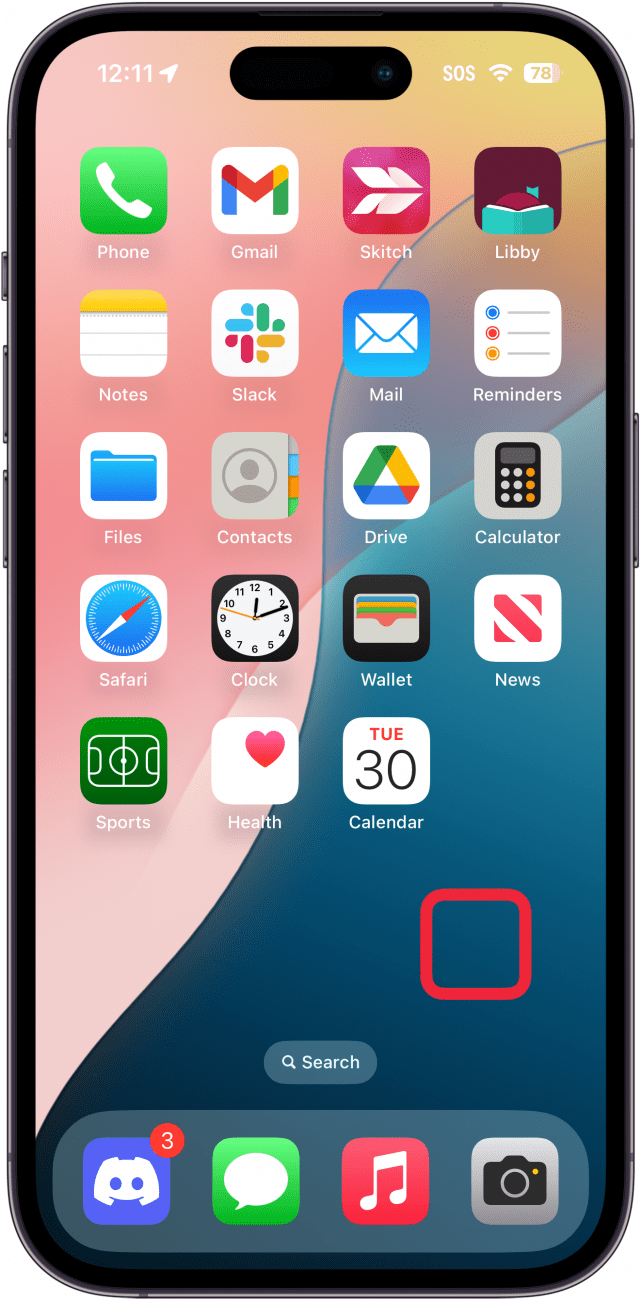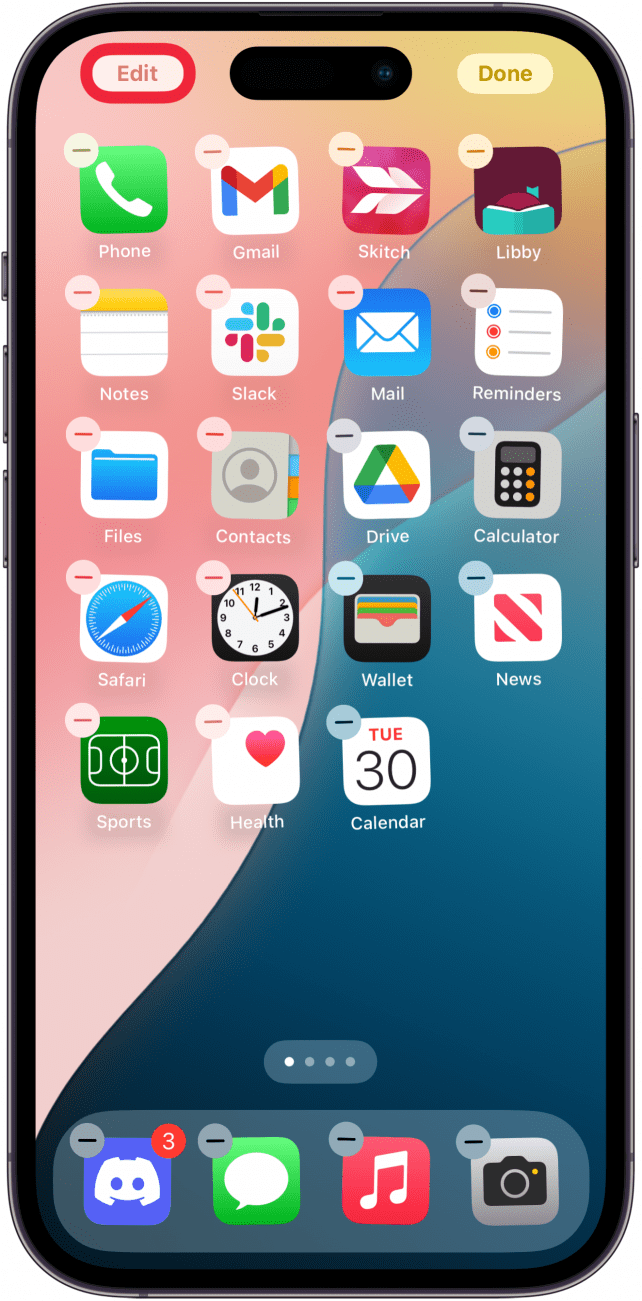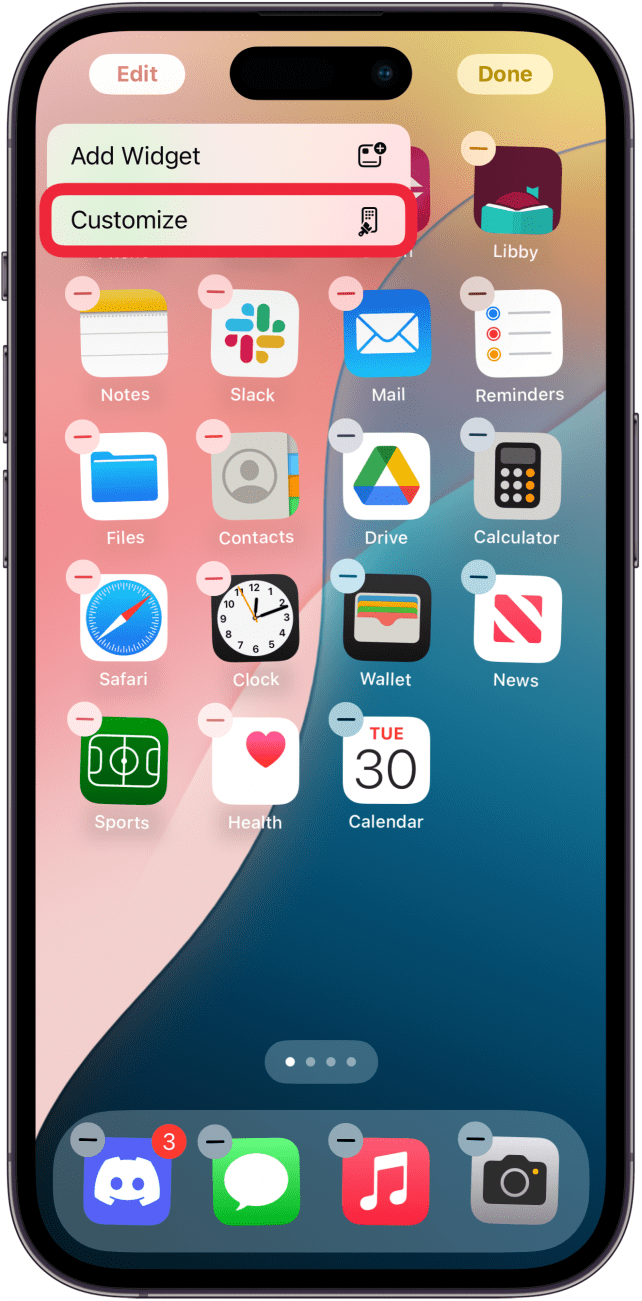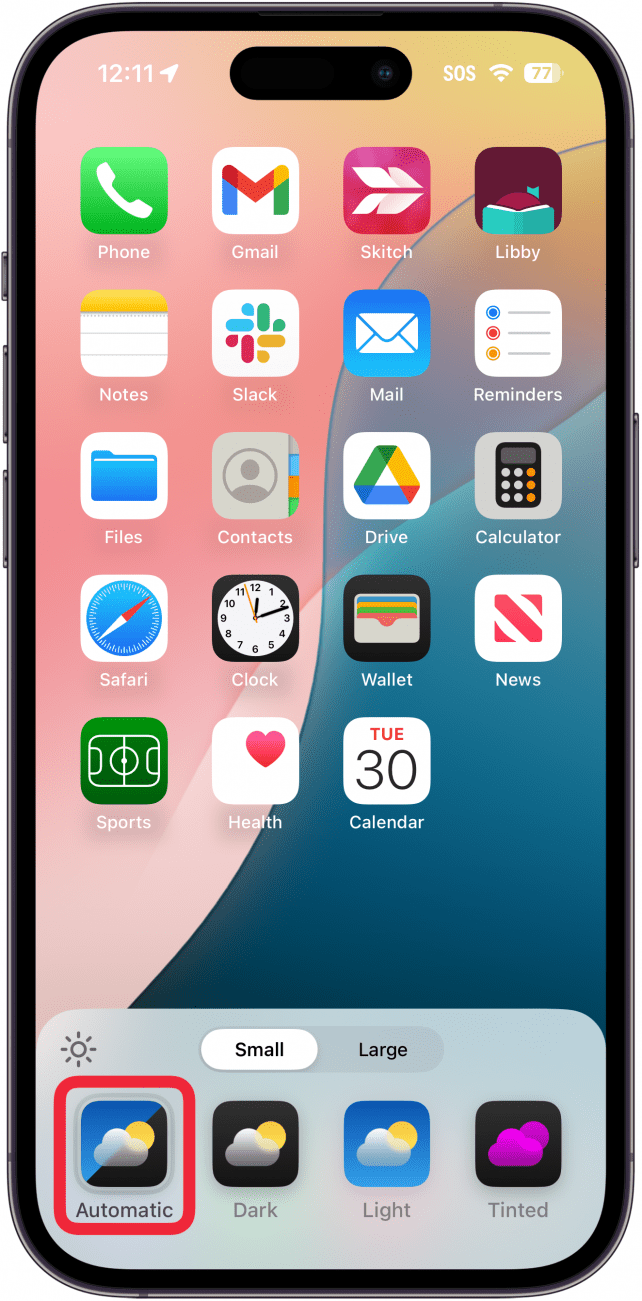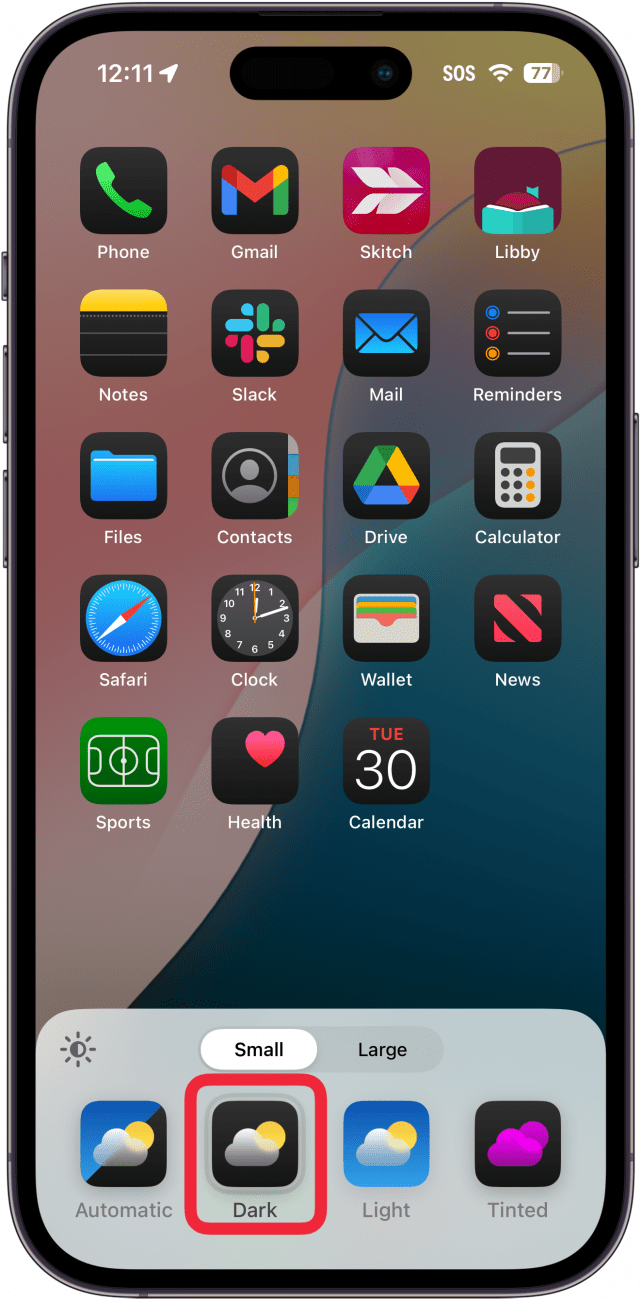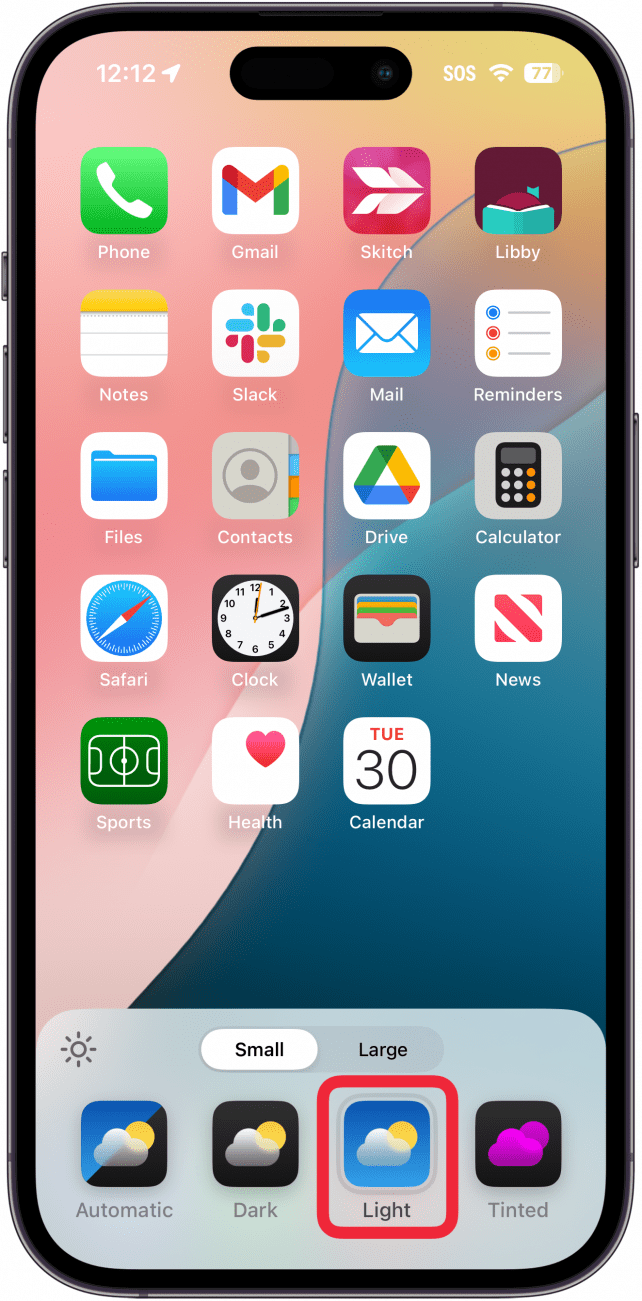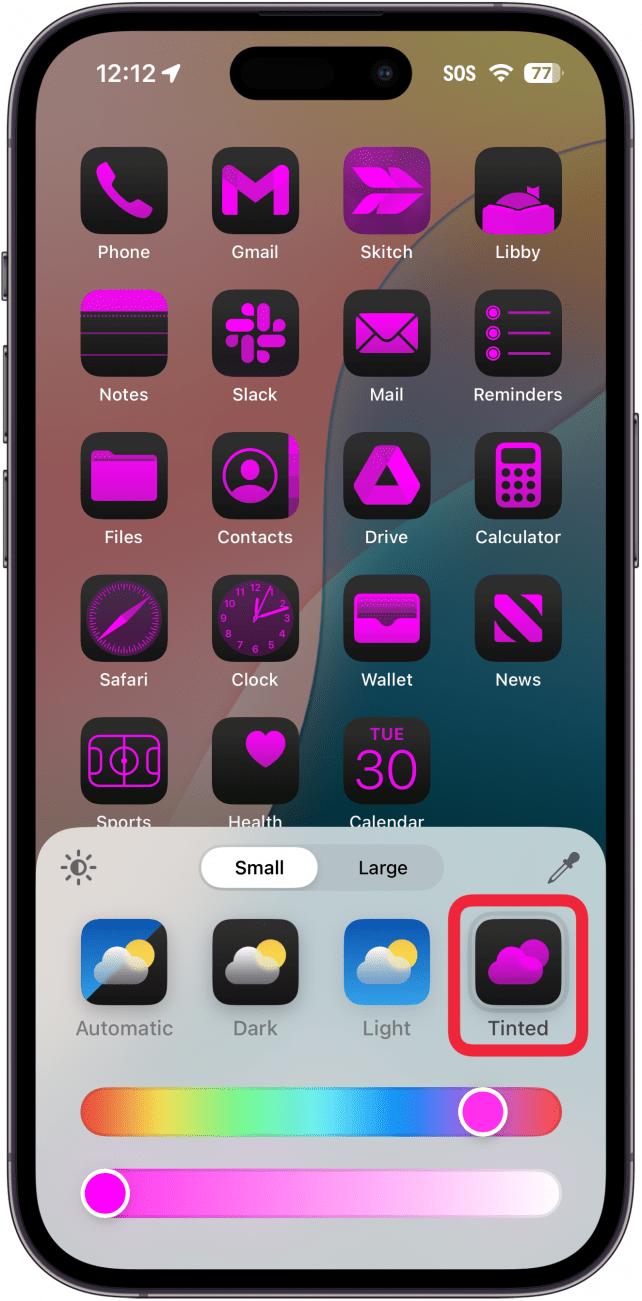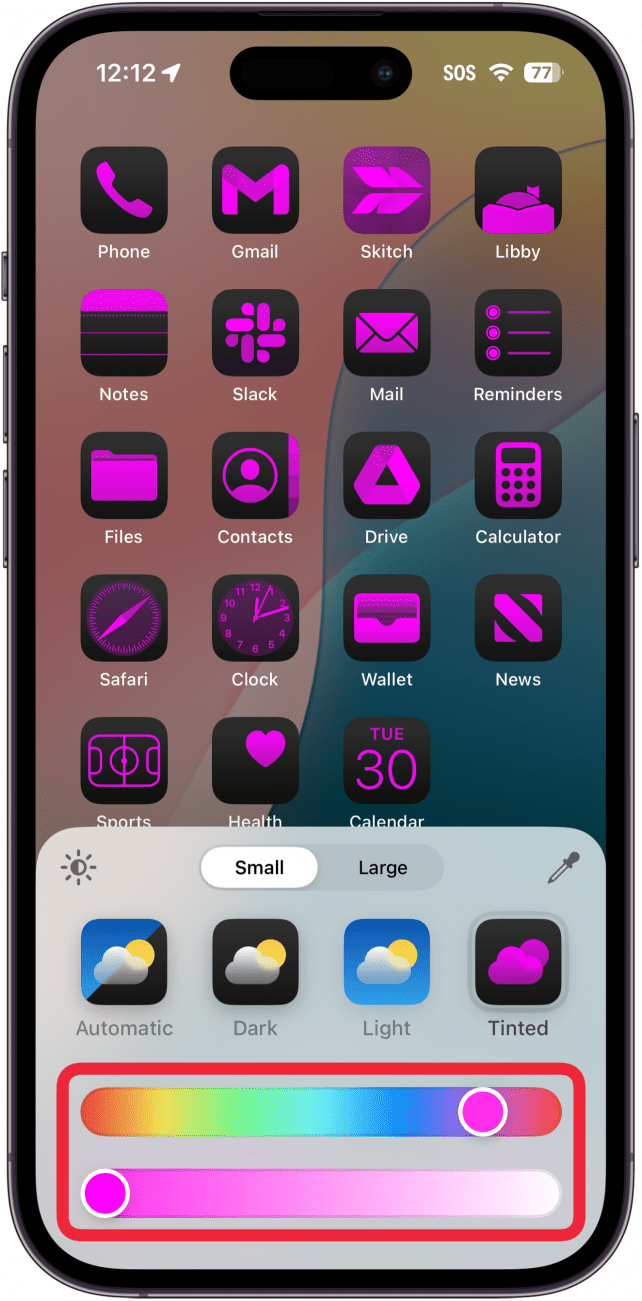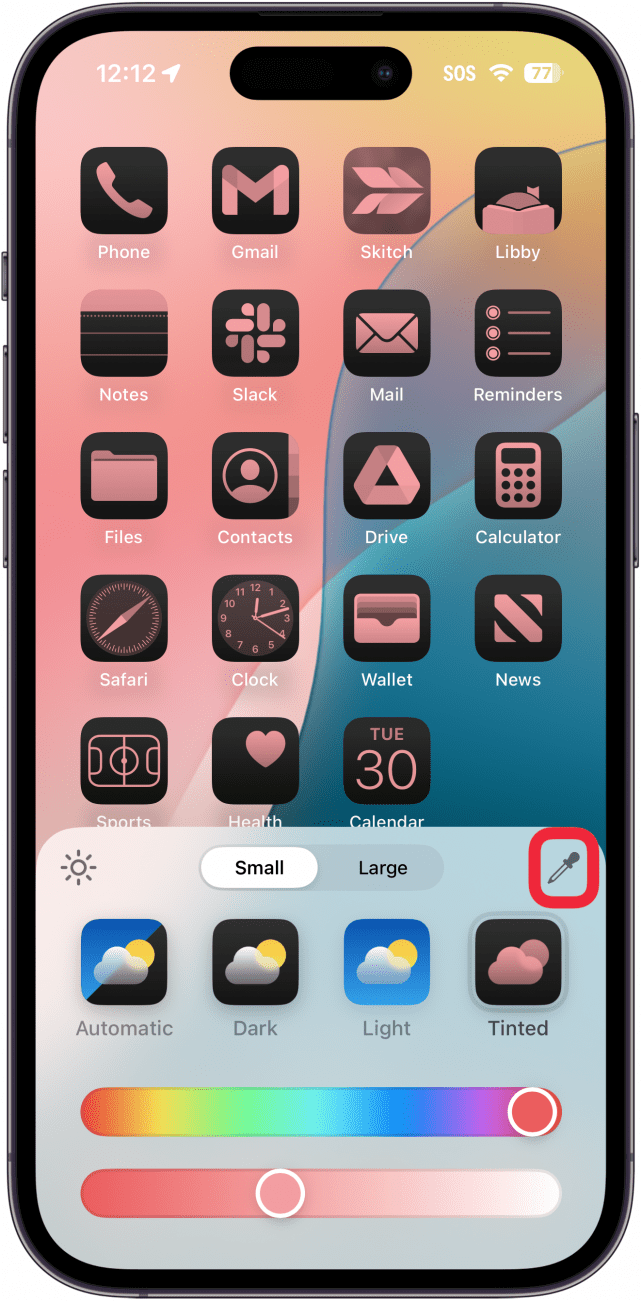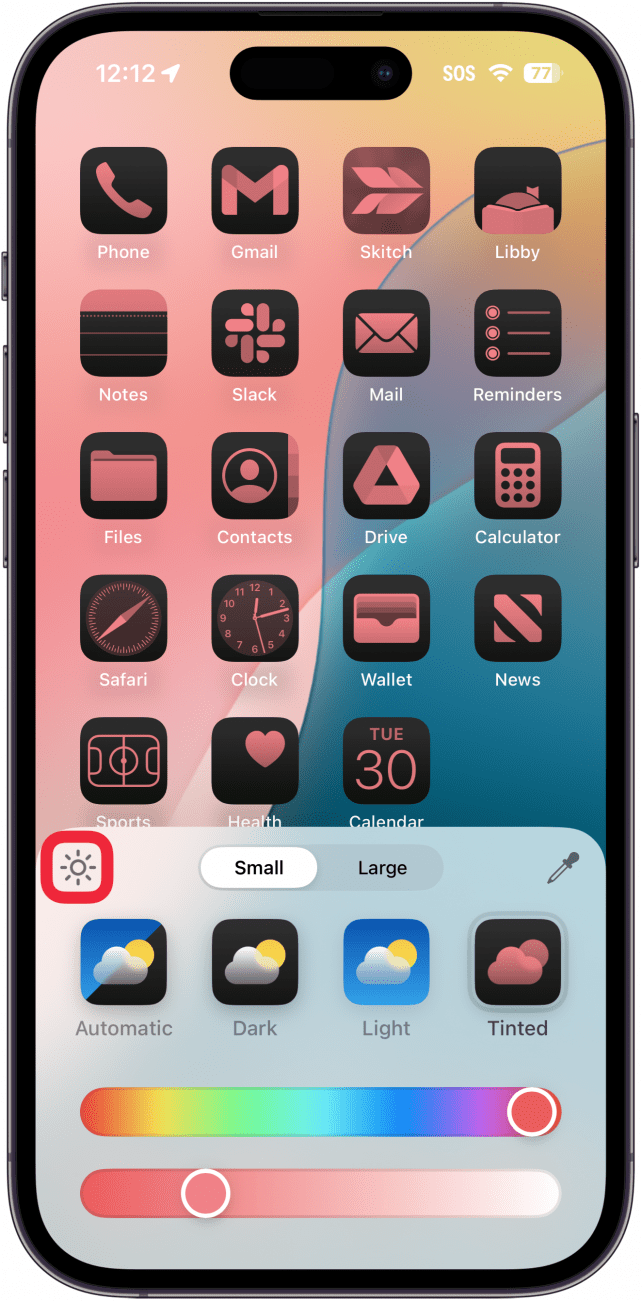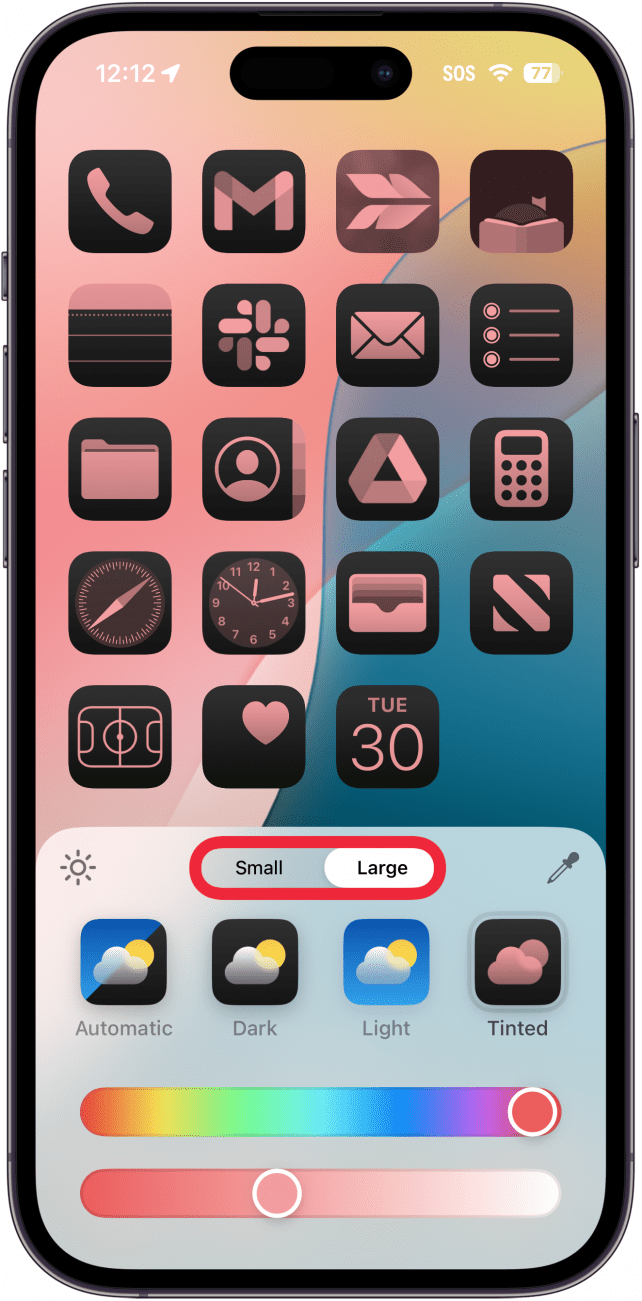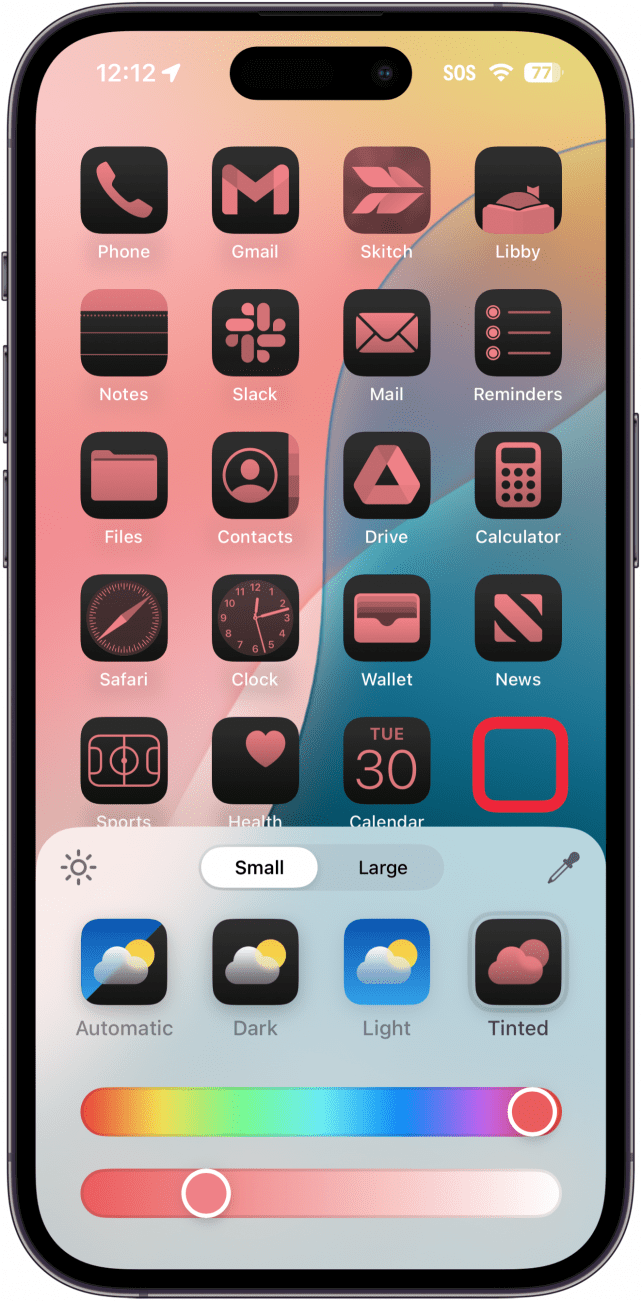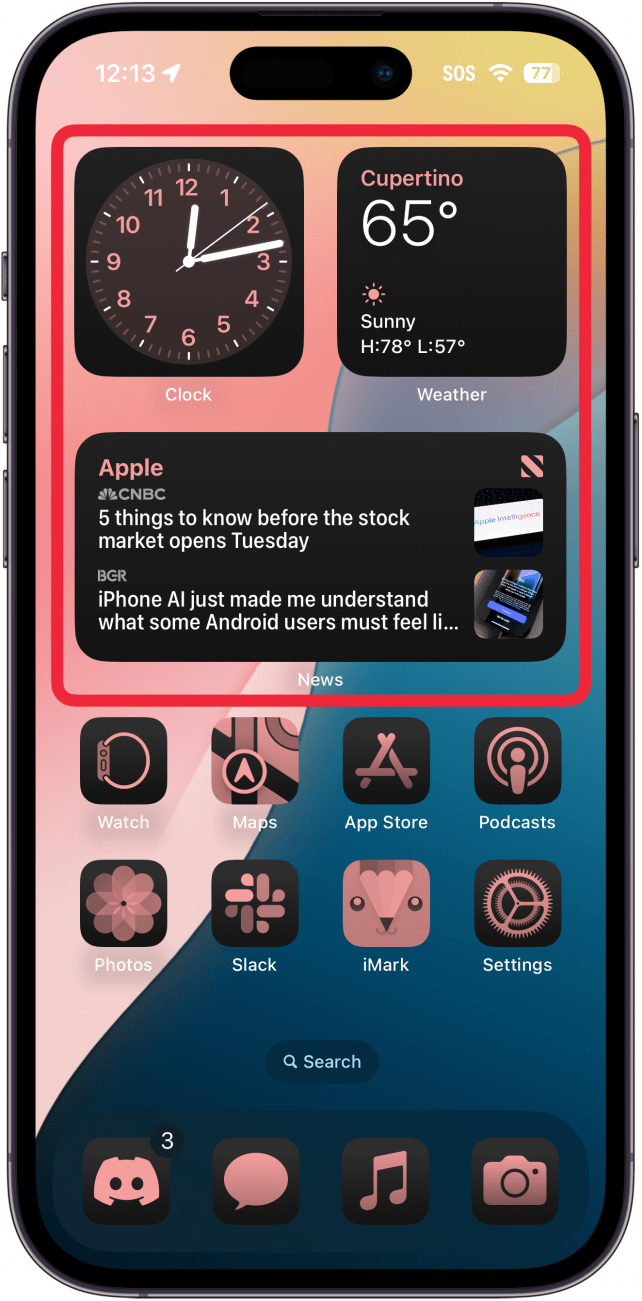Je startscherm is nu beter aan te passen dan ooit tevoren. Met de nieuwste software-updates van Apple kun je nu de kleur en grootte van je app-pictogrammen aanpassen zodat ze beter bij je persoonlijke esthetiek passen. Hier lees je hoe je app-pictogrammen op je iPhone aanpast.
Waarom je deze tip leuk zult vinden:
- **Personaliseer de apps op je startscherm zodat ze bij de achtergrond passen.
- Schakel tussen donkere en lichte pictogrammen, afhankelijk van de tijd van de dag.
Zo pas je app-pictogrammen aan in iOS 18
Systeemvereisten
Deze tip werkt op iPhones met iOS 18 of hoger. Ontdek hoe je kunt updaten naar de [nieuwste versie van iOS] (https://www.iphonelife.com/content/how-to-update-to-ios-11-iphone-ipad).
Vroeger was het ingewikkeld om app-pictogrammen aan te passen. Daarvoor moest je de snelkoppelingen-app gebruiken en het één app per keer doen. Met iOS 18 heb je maar een paar tikjes nodig! Dus hoe verander je app-pictogrammen? Zo wijzig je het kleurenschema van de app-pictogrammen en widgets op je startscherm:
 Ontdek de verborgen functies van je iPhoneKrijg dagelijks een tip (met schermafbeeldingen en duidelijke instructies) zodat je je iPhone in slechts één minuut per dag onder de knie hebt.
Ontdek de verborgen functies van je iPhoneKrijg dagelijks een tip (met schermafbeeldingen en duidelijke instructies) zodat je je iPhone in slechts één minuut per dag onder de knie hebt.
- Tik op een lege plek op je startscherm en houd deze vast totdat de pictogrammen wiebelen, om aan te geven dat je in de bewerkingsmodus bent.

- Tik op Bewerken.

- Selecteer Aanpassen.

- Hier kun je kiezen uit Automatisch, Donker, Licht en getint. Automatisch is de standaardinstelling en verandert je pictogrammen van licht of donker op basis van of je iPhone de modus Donker of Licht gebruikt.

- Met Donker worden alle compatibele app-pictogrammen donker, ongeacht het systeemthema.

- Met Licht worden alle compatibele app-pictogrammen licht, ongeacht het systeemthema.

- De optie waarmee je aangepaste kleuren kunt kiezen is Tinted.

- De eerste keer dat je dit doet, wordt automatisch een kleurenschema gekozen dat overeenkomt met je achtergrond. Je kunt het ook aanpassen door de schuifregelaars te gebruiken om de kleur en de tint te veranderen.

- Je kunt ook de pipet gebruiken om een kleur van je achtergrond te kiezen om een exacte match te vinden.

- Als je op het zonnepictogram tikt, kun je kiezen tussen een lichtere of een donkerdere look.

- Als je Groot selecteert, zie je grotere app-pictogrammen en geen tekst eronder. Als je Klein selecteert, zie je de standaardformaat pictogrammen met de naam van de app eronder.

- Tik op buiten het bewerkingsmenu om je selecties af te ronden.

- Je selecties zijn ook van toepassing op widgets, inclusief je widget Foto’s (dus je foto’s worden gekleurd weergegeven).

Opmerking
Je startscherm is nu beter aan te passen dan ooit tevoren. Met de nieuwste software-updates van Apple kun je nu de kleur en grootte van je app-pictogrammen aanpassen zodat ze beter bij je persoonlijke esthetiek passen. Hier lees je hoe je app-pictogrammen op je iPhone aanpast.
Waarom je deze tip leuk zult vinden:
**Personaliseer de apps op je startscherm zodat ze bij de achtergrond passen.
- Schakel tussen donkere en lichte pictogrammen, afhankelijk van de tijd van de dag.
- Zo pas je app-pictogrammen aan in iOS 18
- Systeemvereisten